
Inhoud
- Oorzaken waarom games kunnen crashen op Nintendo Switch
- Problemen met het crashen van de Nintendo Switch oplossen
- Voorgestelde metingen:
- Krijg hulp van ons.
Als je problemen ondervindt met crashen op je Nintendo Switch, moet je een aantal stappen voor probleemoplossing uitvoeren om te weten wat de oorzaak is. In dit artikel wordt uitgelegd wat u moet doen.
Oorzaken waarom games kunnen crashen op Nintendo Switch
Er kunnen een aantal factoren zijn waarmee u rekening moet houden als u te maken krijgt met game-crashes op de Nintendo Switch. Laten we ze hieronder allemaal kort bespreken.
Willekeurige softwarefout.
Er kunnen soms crashes optreden als uw switch een fout tegenkomt die hij niet zelf kan oplossen. Dit kan in zeldzame gevallen gebeuren dat de console gedurende een langere periode heeft gedraaid. Op andere momenten kunnen willekeurige bugs uit het niets ontstaan.
Spelcoderingsfout.
In sommige gevallen kan een game vaak crashen vanwege een coderingsfout. Dit betekent dat de programmering van de game defect is en mogelijk onmiddellijk moet worden hersteld. Voor een dergelijke situatie kan de game-ontwikkelaar een patch vrijgeven zodra de oorzaak van het probleem is vastgesteld.
Probleem met gamekaart.
Een defecte gamekaart is een van de redenen voor het crashen van een Nintendo Switch-game. Als u alleen een probleem lijkt te hebben met een bepaald spel, moet u proberen te controleren op problemen met de gamekaart. Als je helemaal geen gamekaart gebruikt, kun je dit punt natuurlijk gewoon negeren.
Beschadigde gegevens.
Beschadigde gamegegevens of software kunnen een andere reden zijn voor het vastlopen van de Switch. Dit kan gebeuren als een game of software verouderd is, dus zorg ervoor dat u altijd updates installeert zodra deze beschikbaar zijn. Als je Nintendo Switch constant met internet is verbonden, wordt waarschijnlijk alles bijgewerkt, maar je kunt af en toe nog steeds handmatig controleren op updates.
Problemen met het crashen van de Nintendo Switch oplossen
Hieronder staan de mogelijke oplossingen die je kunt proberen als je Nintendo Switch-game blijft crashen.
- Start de switch opnieuw op.
De software op de Nintendo Switch is over het algemeen stabiel en in de meeste gevallen lost een simpele herstart problemen op. Zorg ervoor dat u uw switch opnieuw opstart.
Om de console uit te schakelen, houdt u gewoon de Kracht knop ongeveer 3 seconden ingedrukt. Selecteer zodra de energie-opties verschijnen Uitschakelen. Schakel de console weer in en controleer het probleem.
Als alternatief kunt u geforceerd opnieuw opstarten de console door de aan / uit-knop ongeveer 12 seconden ingedrukt te houden. Dit is handig als de switch niet reageert of niet op enige invoer reageert.
- Controleer op foutmeldingen.
Als je een foutmelding of code Als een game is gecrasht, moet u deze noteren. Voer vervolgens een snelle Google-zoekopdracht uit naar de genoemde foutcode of het bericht en kijk of u er een oplossing voor kunt vinden.
Je kunt ook zoeken op de officiële ondersteuningspagina van Nintendo om te zoeken naar een oplossing.
- Wis de systeemcache van de Nintendo Switch.
Als uw game langzaam is, crasht of regelmatig vastloopt, kan dit worden veroorzaakt door een verouderde systeemcache. Probeer de systeemcache van de console te wissen om het probleem op te lossen. Maak je geen zorgen, hierdoor worden je persoonlijke gegevens of gamevoortgang niet verwijderd.
Volg deze stappen om de systeemcache te verwijderen:
-Ga naar de Huis Menu.
-Selecteer Systeem instellingen.
-Selecteer Systeem.
-Selecteer Opmaakopties.
-Selecteer Cache wissen.
–Selecteer de gebruiker waarvoor u het cachegeheugen wilt wissen en volg de instructies.
–Herstarten je Nintendo Switch en controleer het probleem.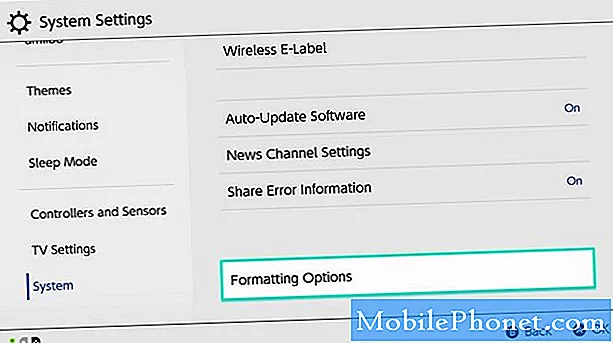
- Controleer op corrupte gegevens.
Als het probleem wordt veroorzaakt door corrupte gegevens, kunt u het systeem scannen met de onderstaande stappen:
-Ga naar de Huis Menu.
-Selecteer Systeem instellingen.
-Scroll door de opties aan de linkerkant en selecteer Gegevensbeheer.
-Selecteer aan de rechterkant BeheerSoftware.
-Selecteer vervolgens de software die u wilt controleren.
-Selecteer Controleer op beschadigde gegevens.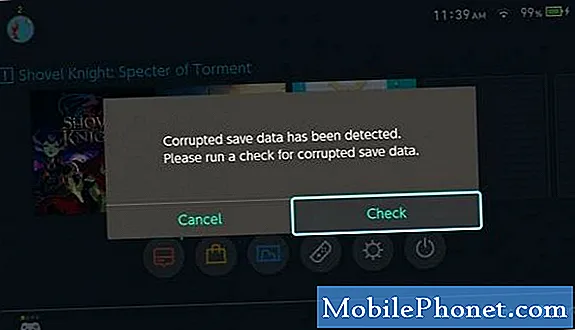
- Gebruik een ander Nintendo-account.
Sommige game-crashes worden toegeschreven aan een bug met een account. Als je Nintendo-game op dit moment nog steeds crasht, probeer dan een ander Nintendo-account te gebruiken en kijk of dat het verschil maakt.
Als je geen alternatief Nintendo-account hebt, maak dan gewoon een nieuwe aan om problemen op te lossen. Hier is hoe:
-Ga naar de Huis Menu.
-Selecteer Systeem instellingen.
-Scroll naar beneden om te markeren Gebruikersen selecteer Voeg gebruiker toe.
-Klik De volgende.
-Selecteer de icoon die u graag aan uw nieuwe account zou willen hebben gekoppeld.
-Zodra je een karakter hebt geselecteerd, voer je een in bijnaam als daarom gevraagd wordt.
-Selecteer OK nogmaals ter bevestiging.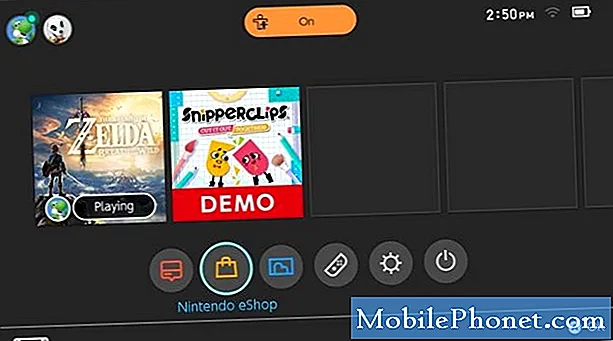
- Installeer het spel op de interne opslag (als u een SD-kaart gebruikt).
Als je een probleem hebt met een game die is opgeslagen op een microSD-kaart, kan het helpen om de game naar de interne opslag te verplaatsen. Om dit te doen, wil je de game eerst verwijderen en vervolgens opnieuw installeren op de interne opslag.
Om een game van een SD-kaart te verwijderen:
- Markeer de game die je wilt verwijderen op het startscherm van je Nintendo Switch.
-Druk de + knop aan de rechterkant Joy-Con om het Opties menu.
-Selecteer Beheer software uit het menu aan de linkerkant.
-Selecteer de spel.
-Selecteer Beheer software.
-Selecteer Software verwijderen.
-Selecteer Verwijderen opnieuw wanneer gevraagd om te bevestigen.
Nadat u de installatie heeft verwijderd, moet u de console uitschakelen voordat u deze opnieuw installeert.
Een game installeren op de interne opslag:
-Schakel de Nintendo Switch uit.
-Verwijder de SD-kaart.
- Zet je Nintendo Switch aan.
-Selecteer eShop vanaf het startscherm.
-Selecteer de Profiel waarvan de game oorspronkelijk is gekocht.
-Selecteer de Profiel in de rechterbovenhoek van het eShop-scherm.
-Selecteer Opnieuw downloaden uit het menu aan de linkerkant.
–Plaats de SD-kaart opnieuw zodra het spel klaar is met installeren.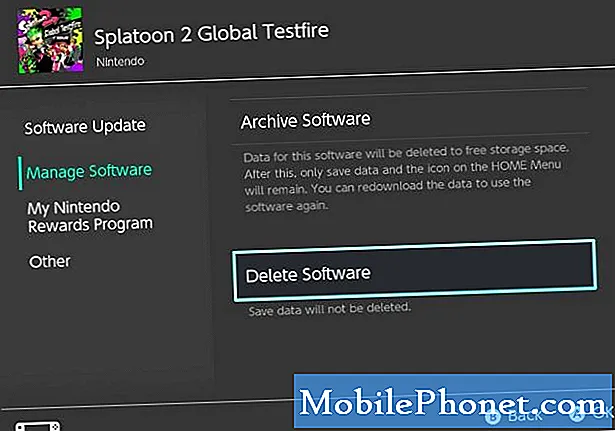
- Koppel de gamekaart los en plaats deze opnieuw.
Als het spel dat blijft crashen zich op een gamekaart bevindt, probeer dan de gamekaart te verwijderen en opnieuw te plaatsen om te zien of dit het probleem verhelpt.

- Fabrieksinstellingen.
Als geen van de bovenstaande oplossingen heeft geholpen, overweeg dan om de console schoon te vegen met een fabrieksreset. Dit kan een effectieve oplossing zijn als de oorzaak te wijten is aan een onbekende softwarefout.
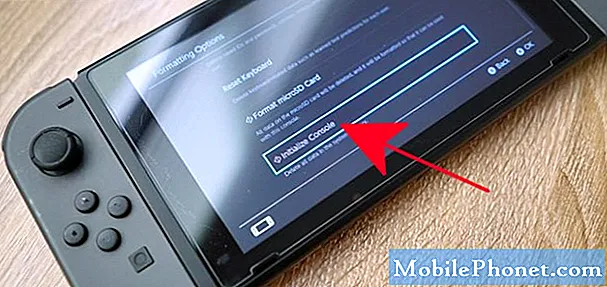
Voorgestelde metingen:
- Fout bij het repareren van Nintendo Switch-software
- Hoe te repareren dat Nintendo Switch de SD-kaart niet detecteert
- Hoe u een offline update uitvoert op uw PS4 | USB handmatige update
- Wat te doen als PS4 opnieuw wordt opgestart | Oplossing voor willekeurig herstartprobleem
Krijg hulp van ons.
Heeft u problemen met uw telefoon? Neem gerust contact met ons op via dit formulier. We zullen proberen te helpen. We maken ook video's voor diegenen die visuele instructies willen volgen. Bezoek ons TheDroidGuy YouTube-kanaal voor probleemoplossing.


